Perkraunant kompiuterį, kartais gali kilti problemų dėl BSOD gedimo, nurodančio klaidos pranešimą „Kompiuteris perkrautas iš klaidos“. Nesijaudinkite dėl šio klausimo. Šią problemą galima lengvai išspręsti.
Fix-1 Paleiskite „Windows“ atminties diagnostiką
„Windows“ atminties diagnostika gali aptikti ir išspręsti su atmintimi susijusias problemas.
1. Ieškoti "atmintis“Iš paieškos laukelio.
2. Tada spustelėkite „„Windows“ atminties diagnostika“, Norėdami prie jo prieiti.
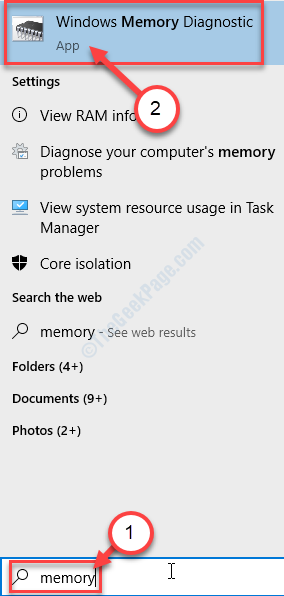
3. Kai „Windows“ atminties diagnostika pasirodys, spustelėkite „Paleiskite iš naujo dabar ir patikrinkite, ar nėra problemų (rekomenduojama)“.
Arba
Jei norite suplanuoti šią paiešką, kai kitą kartą paleisite iš naujo, spustelėkite „Kitą kartą paleidus kompiuterį, patikrinkite, ar nėra problemų“Parinktį.
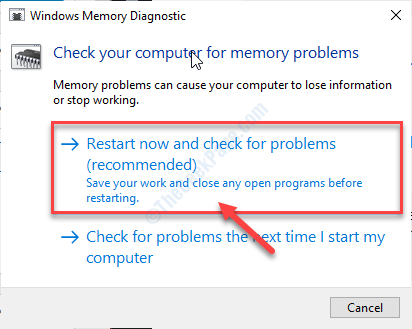
Jūsų sistemos atmintyje bus kruopščiai patikrinta, ar nėra mažybinių klaidų.
Perkraukę kompiuterį,
„Fix-2 Run Run Driver Verifier“
Vairuotojo tikrintojas gali išspręsti šią problemą.
SVARBU–
Šis pataisymas apima keletą žingsnių, reikalaujančių aukštesnio lygio žinių apie kompiuterį. Atidžiai atlikite toliau nurodytus veiksmus. Viena klaida gali negrįžtamai pakenkti jūsų sistemai.
1. Spustelėkite „Windows“ raktas ir įveskite „Tikrintojas“.
2. Tada paspauskiteĮveskite„Raktas norint pasiekti Vairuotojo tikrintojas.
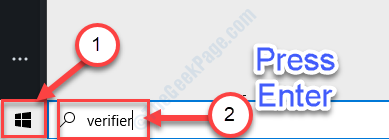
3. Kai Vairuotojo tikrintojas pasirodys, spustelėkite „Kurkite pasirinktinius nustatymus (kodų kūrėjams)“Parinktį.
4. Po to spustelėkite „Kitas“.
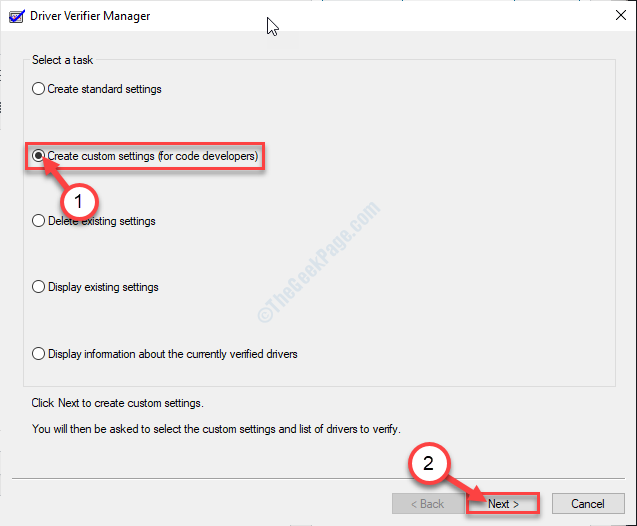
5. Jūs pastebėsite vairuotojų sąrašą. Pasirinkite kiekvieną tvarkyklę iš sąrašo IŠSKYRUSšie du-
a. Randomizuotas mažų išteklių modeliavimas
b. DDI atitikties tikrinimas
7. Patikrinę visus tvarkykles, išskyrus tuos, spustelėkite „Kitas“.
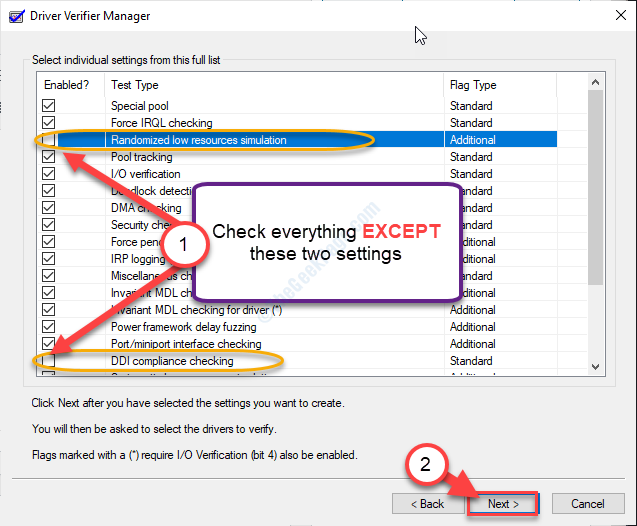
8. Dabar spustelėkite „Pasirinkite tvarkyklių pavadinimus iš sąrašo“.
9. Tada spustelėkite „Kitas“.
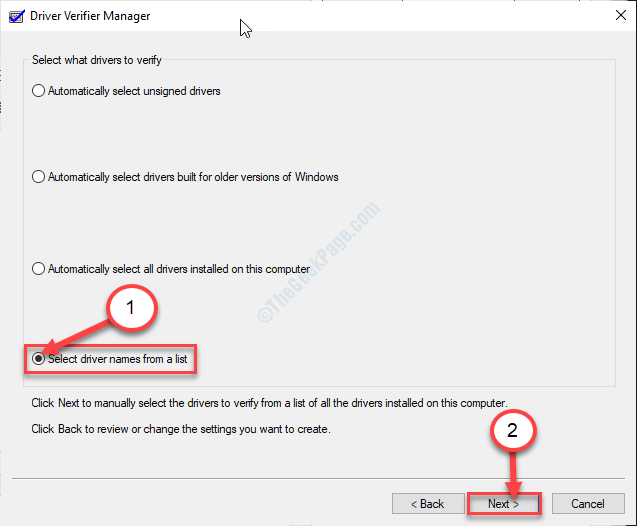
10. Čia pamatysite savo sistemoje įdiegtų tvarkyklių sąrašą. Tiesiog pasirinkite visus tvarkykles, kurios yra NEiš „Microsoft“.
11. Pasirinkę visus tuos vietinius tvarkykles, spustelėkite „Baigti“.

12. Jums reikia prieiti prie Komandinė eilutė turintys administracines teises. Norėdami tai padaryti, įveskite „cmd“Paieškos laukelyje.
13. Tada dešiniuoju pelės mygtuku spustelėkite „Komandinė eilutė“, Po kurio spustelėkite„Vykdyti kaip administratorių“.

14. Norėdami įsitikinti Vairuotojo tikrintojas veikia, paleiskite šį paprastą kodą CMD terminalas. Įveskite šią eilutę ir paspauskite Įveskite.
tikrintojas / klausimo nustatymai
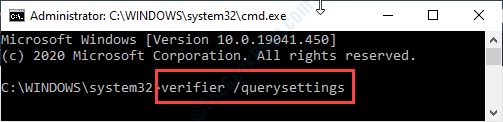
Uždaryk Komandinė eilutė langas.
Perkrauti „Windows 10“ įrenginį.
Paleidus iš naujo problema bus išspręsta.

